Verwaltung von PDF-Vorlagen nutzen
Mit der Vorlagenverwaltung können aus EAS, MOW und FMG auf die gleichen PDF Vorlagen und Defaultvorlagen zugegriffen werden. Dies bedeutet eine vereinfachte Verwaltung der vorhandenen PDF Vorlagen wie auch den einfachen Zugriff auf Defaultvorlagen von KSR.
- Die Berechtigung zur Nutzung wird in SMC beim Produkt Mobile Worker MOW erteilt.
- Ist es aktiviert, wird die Vorlagenverwaltung für den Nutzer
- im Mobile Worker MOW,
- im Erfassungsassistent EAS sowie
- im Formularmanager FMG eingeblendet.
- Auf die Vorlagen kann so aus mehreren Produkten zugegriffen werden.
Der Benutzer kann in der Vorlagenverwaltung
- KSR-Dokumente installieren bzw. akualisieren
- Lokale Formulare löschen
- Weitere Infos und Vorschauen zu Formularen abrufen
- Bei vorhandener Lizenz können HUK Formulare verwaltet werden
- Der Standard Formularpfad wird bei Neuinstallation bzw. bei noch nicht konfiguriertem Pfad automatisch gesetzt (~Installationsverzeichnis../Formularvorlagen)
|
Auftragsmanager AMG / Erfassungsassistent EAS |
Mobile Worker MOW | Formularmanager FMG |
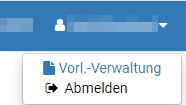 |
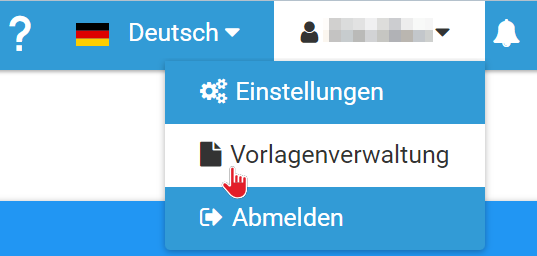 |
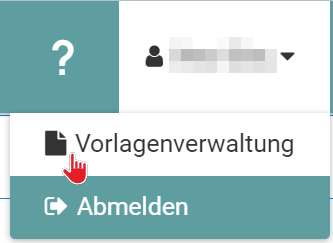 |
Recht "Vorlagenverwaltung" für AMG / EAS, MOW und FMG aktivieren
Die Berechtigung in SMC aktivieren
Die Berechtigung wird über Rollen verwaltet. Öffnen Sie das Software Management Center SMC.
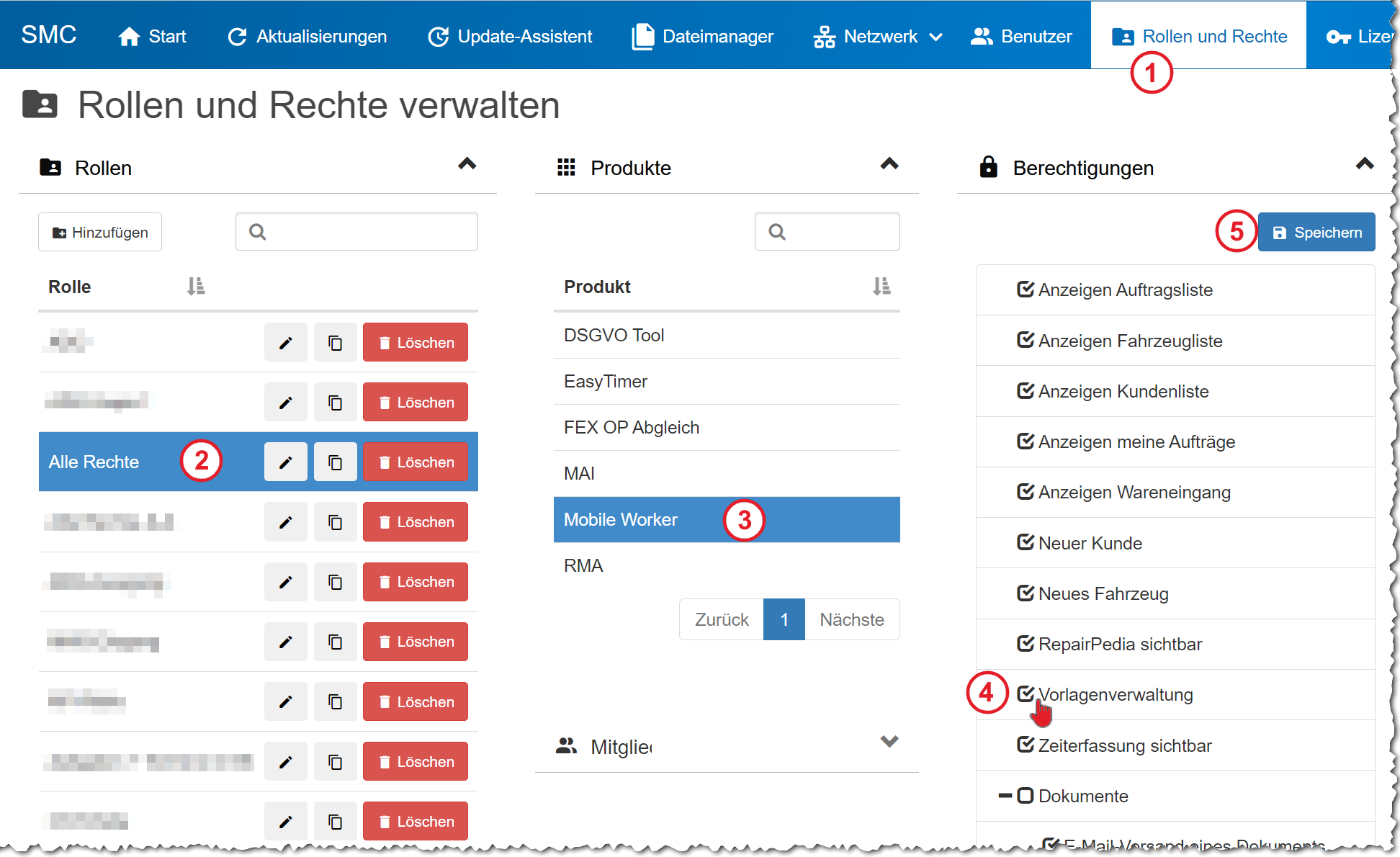
(1) Wechseln Sie zu “Rollen und Rechte”.
(2) Wählen Sie die Rolle aus, die das Recht erhalten soll. Die Produkte, auf die die Rolle Rechte hat, werden angezeigt.
(3) Wählen Sie das Produkt “Mobile ”Worker" aus. Die Berechtigungen für das Produkt werden angezeigt.
(4) Aktivieren Sie die Berechtigung “Vorlagenverwaltung”.
(5) Speichern Sie die Änderung.
Schließen Sie SMC.
Vorlagenverwaltung in ETI
Bitte beachten Sie: Die Vorlagenverwaltung des Werkstattkalenders ETI verwaltet Kalendervorlagen, die Ihnen standardmäßig von KSR zur Verfügung gestellt werden. Klicken Sie auf den Pfeil beim Benutzer und wählen Sie die Vorlagenverwaltung aus.
Hinweis: Die KSR-Vorlagenverwaltung steht jedem Benutzer zur Verfügung, es ist kein Recht dafür erforderlich.
Übersicht der Vorlagenverwaltung
Nachdem ein PDF im Formularmanager geöffnet wurde, können Sie zur Vorlagenverwaltung wechseln. Sie zeigt alle lokal installierten und bei KSR verfügbaren Vorlagen in einer Liste an.

Status der Vorlagen
Der Status ermöglicht es Ihnen, die Aktualität der Vorlagen im Blick zu behalten und hilft Ihnen z. B. zu erkennen, ob Updates oder evtl. doppelt verwendete Ansichten vorhanden sind.
Status der Vorlage |
Erläuterung |
| Aktuell | Die aktuellste Version wird verwendet |
| Manuell geändert | Die Vorlage hat den gleichen Namen wie eine KSR-Vorlage, aber einen anderen binären Inhalt (Hashwert), der nicht bekannt ist. - Dieser Status verhindert, dass Kalendervorlagen mit gleichem Namen wie eine KSR-Vorlage, aber mit geänderten Einstellungen durch Updates überschrieben werden. - Auch die Update-Schaltfläche ist deaktiviert, so dass der Kalender nicht überschrieben werden kann |
| Neuere Version verfügbar | Es steht ein Update zur Verfügung bzw. eine neue KSR-Vorlage |
| Nur lokal vorhanden | Von Ihnen erstellte Kalender oder duplizierte KSR-Vorlagen |
| Lokal nicht vorhanden | KSR-Vorlagen, die noch nicht heruntergeladen wurden |
Herunterladen und Aktualisieren der Vorlagen
| (2) | Angezeigt werden die Spalten, “Name Lokal", “Name KSR Vorlage”, “Status”, “Hashwert” sowie auswählbare “Aktionen”. - Heruntergeladene, manuell geänderte PDF-Vorlagen sowie vom Benutzer erstellte Vorlagen haben einen Eintrag in “Name Lokal” und in "Name KSR Vorlage”. - Noch nicht heruntergeladene PDF-Vorlagen haben keinen “Lokalen Namen”. |
| (3) | Bei Bedarf können Sie die Anzahl der gezeigten Vorlagen anpassen (3a), die Spalten sortieren (3b) oder durch die Vorlagen blättern (3b). |
| (4) | Sie können einzelne oder mehrere KSR-Vorlagen herunterladen / updaten. Aktivieren Sie die Vorlage(n) und wählen Sie die Aktion “Herunterladen”  aus. aus. |
| (5) | Alle Vorlagen können mit der Aktion “Papierkorb”  gelöscht werden. gelöscht werden. Für eine bessere Übersicht können Sie so nicht verwendete KSR-Vorlagen aus Ihrer Liste entfernen. |
| (6) | Die "Vorschau"  ist nur für KSR Vorlagen aktiv. So kann eine KSR Vorlage angezeigt werden, ohne dass sie installiert werden muss. ist nur für KSR Vorlagen aktiv. So kann eine KSR Vorlage angezeigt werden, ohne dass sie installiert werden muss. |
| (7) | Mit Klick auf “Alle installieren" werden alle KSR Vorlagen aktiviert, die noch nicht heruntergeladen wurden. - Möchten Sie diese hinzufügen, klicken Sie auf "Herunterladen bzw. “Ausgewählte herunterladen”. - Die Vorlagen werden ergänzt um noch nicht vorhandene KSR-Vorlagen. - Hinweis: Es erfolgt kein Update / Überschreiben der bereits lokal vorhandenen Vorlagen |
| (8) | Mit Klick auf “Alle aktualisieren” werden alle Vorlagen aktualisiert, für die eine neue Version verfügbar ist. So können Sie einfach und schnell Ihre Vorlagen auf den neuesten Stand bringen. |
| (9) | Klicken Sie auf “FMG”, um die Vorlagenverwaltung zu schließen oder schließen Sie den Browsertab. |
Hinweis
Um Vorlagen installieren und löschen zu können, benötigen die Programme die entsprechenden Verzeichnisrechte im Windows Explorer.
Bei Verwendung der Standardpfade werden diese gesetzt, wurden abweichende Pfade verwendet, müssen die Rechte ggf. manuell angepasst werden.